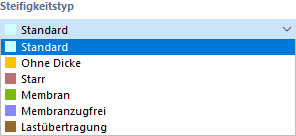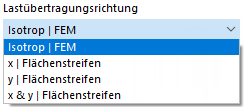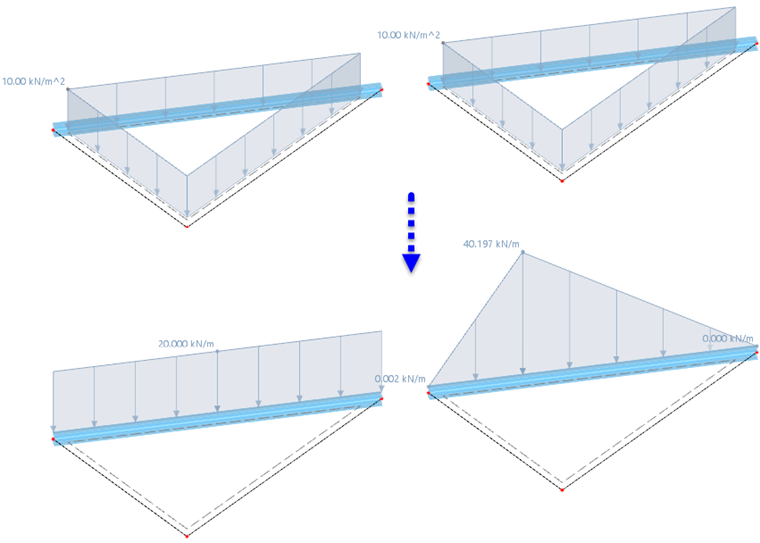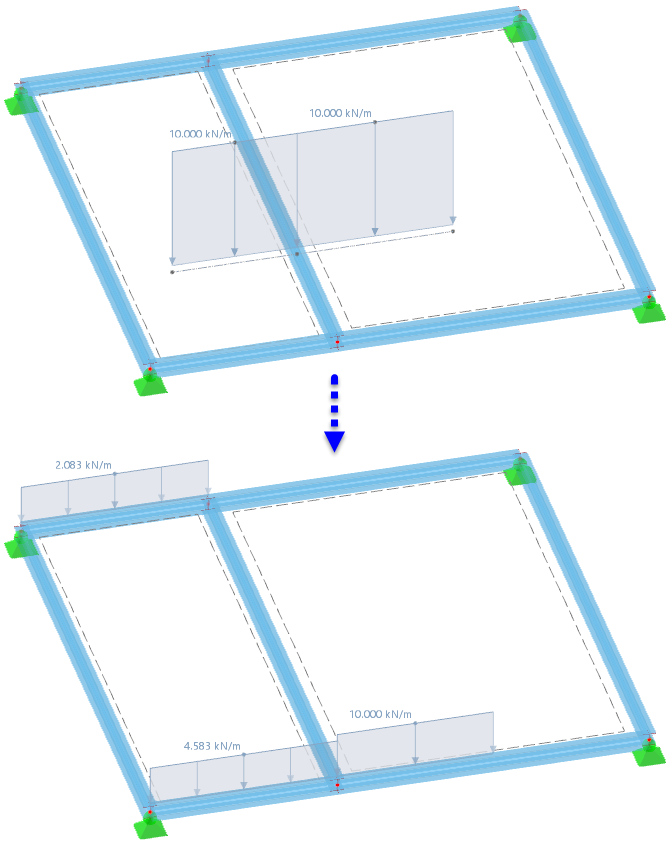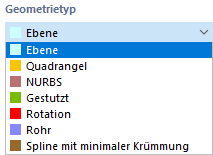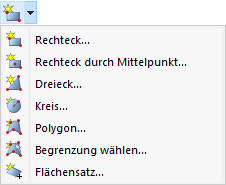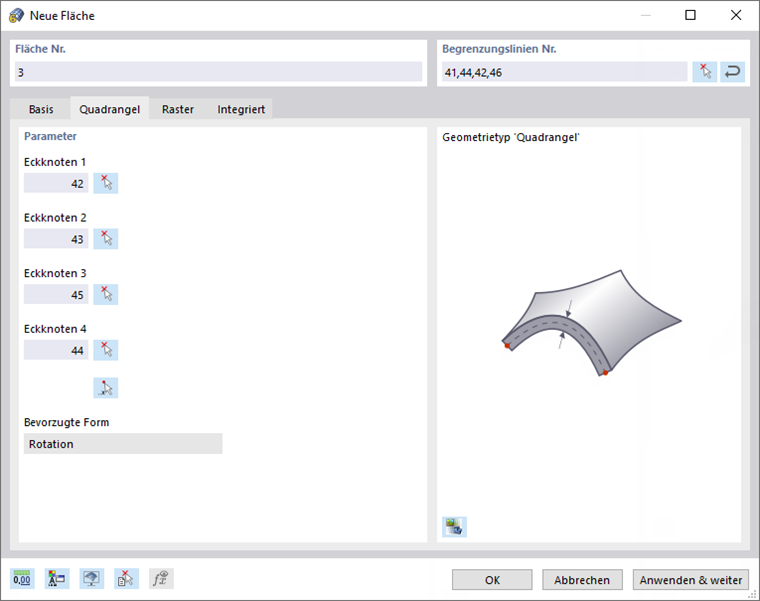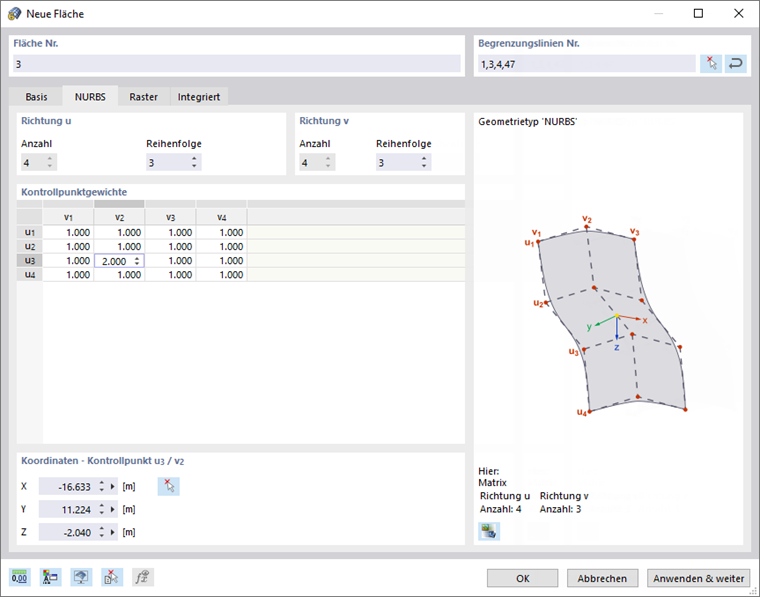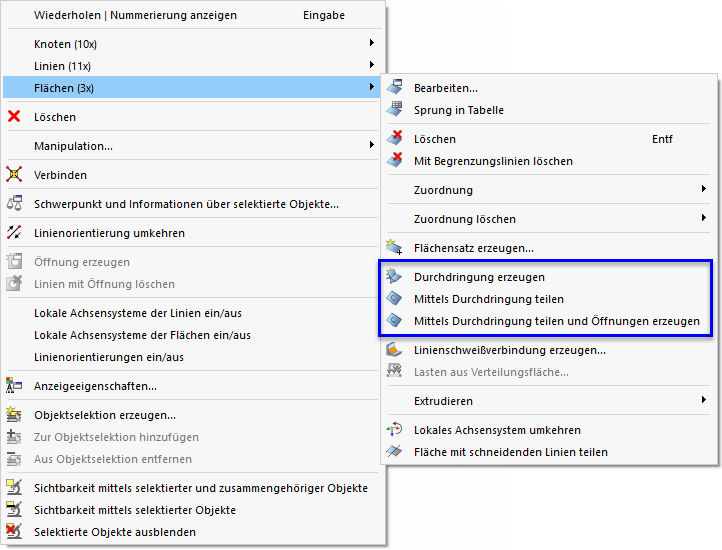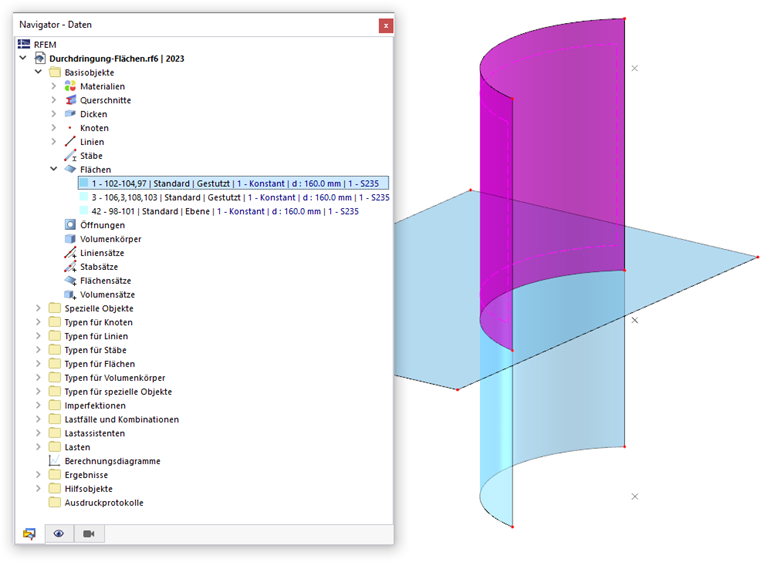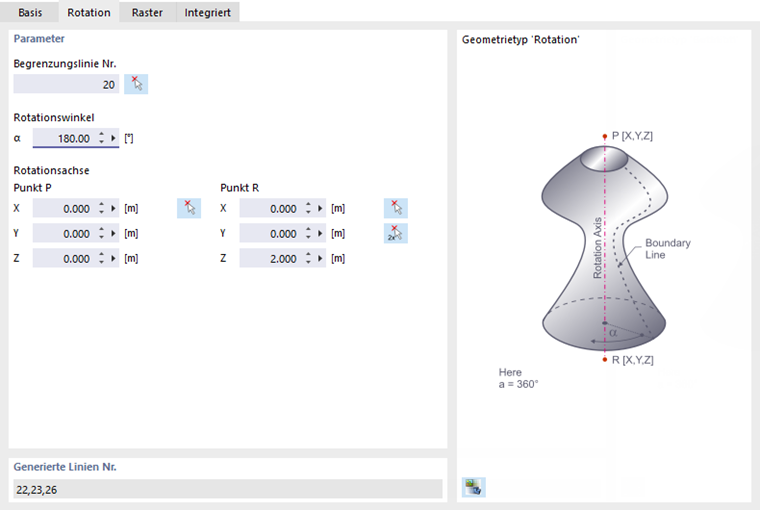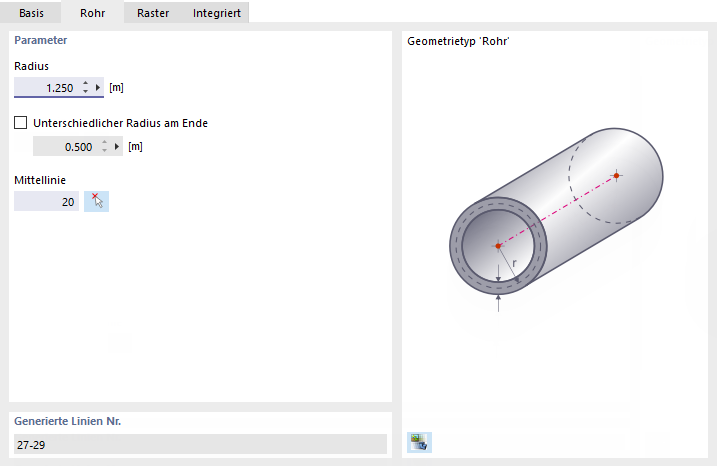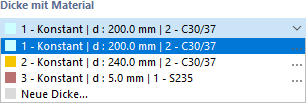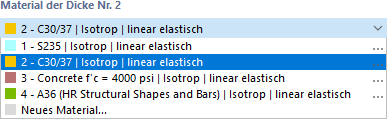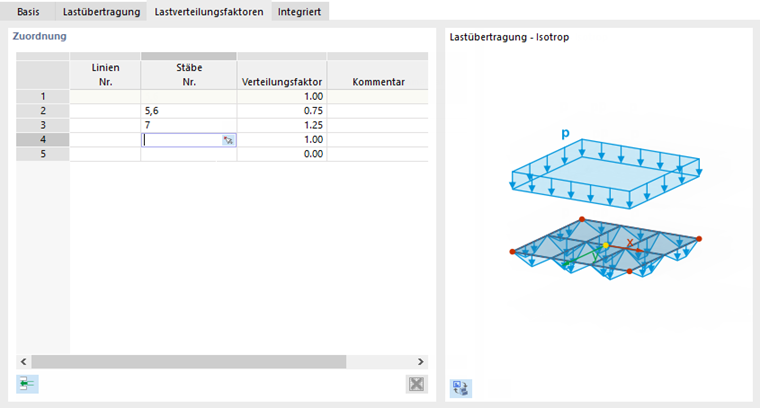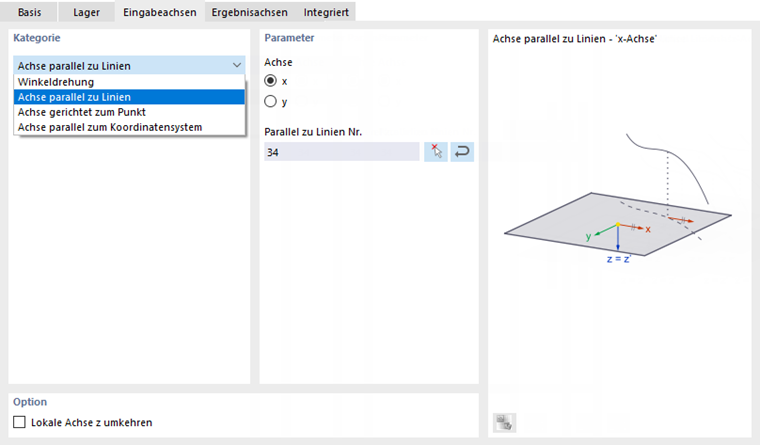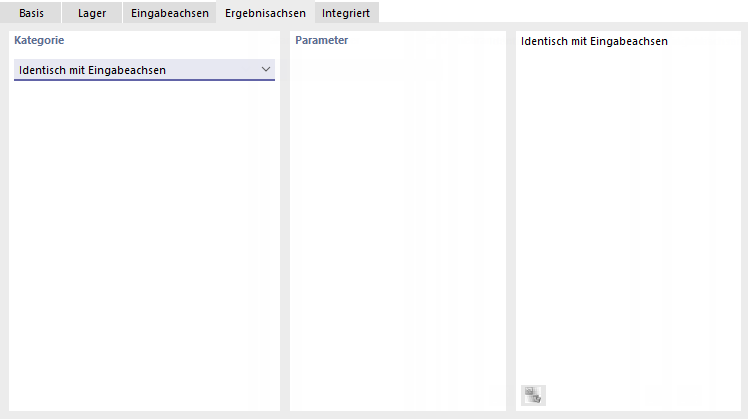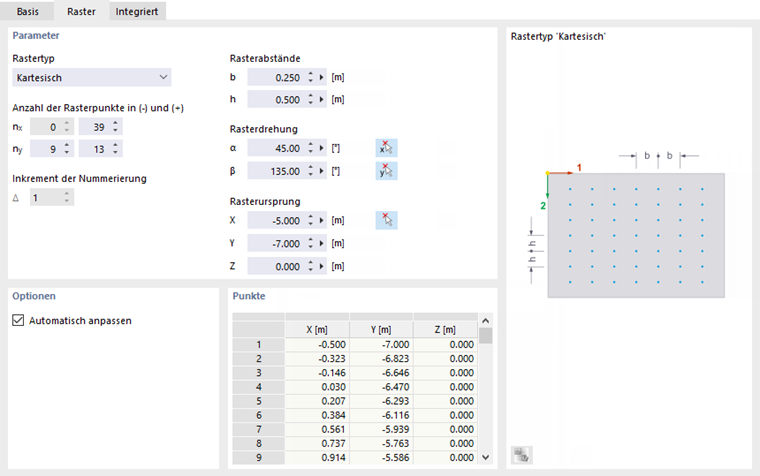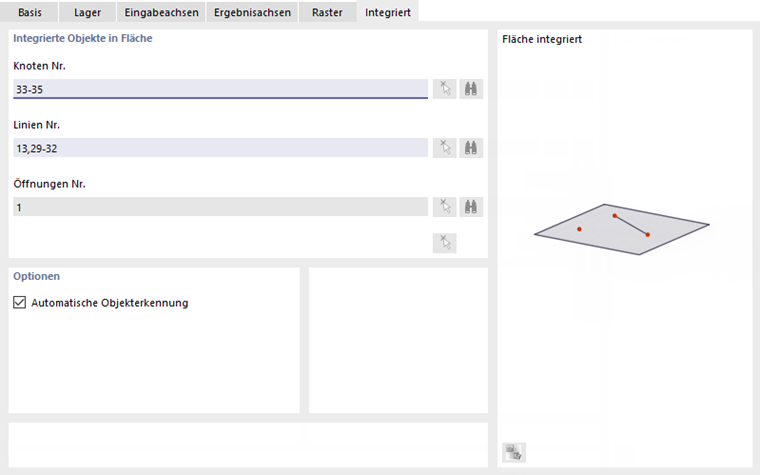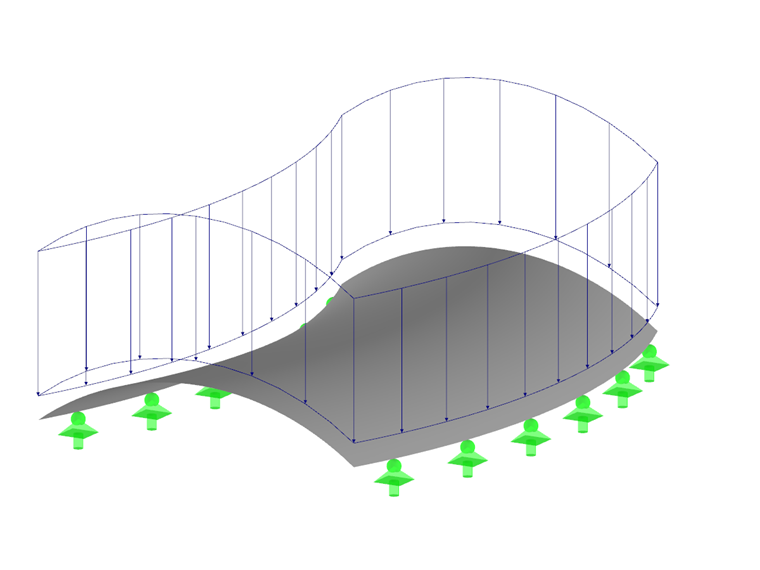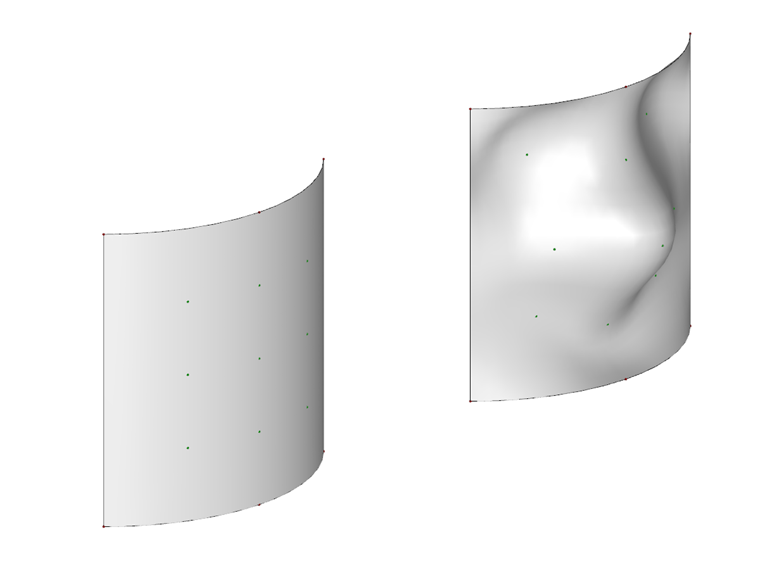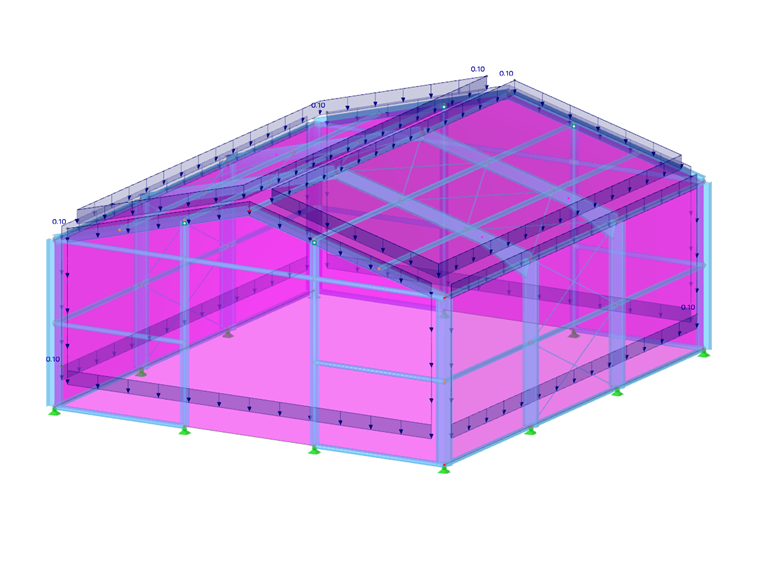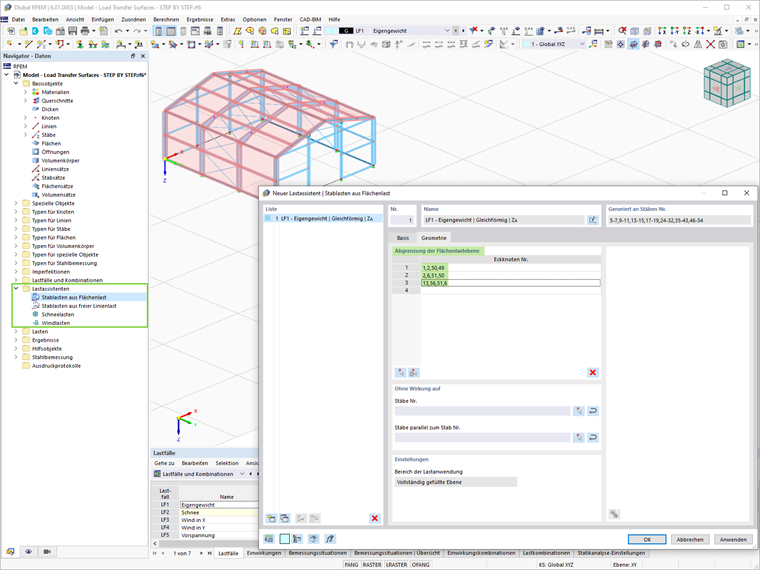Mit Flächen wird die Geometrie ebener oder gekrümmter Bauteile beschrieben, deren Oberflächenmaße wesentlich größer sind als die Dicken. Die Steifigkeit einer Fläche ergibt sich aus deren Material und Dicke. Beim Generieren des FE-Netzes werden an Flächen 2D-Elemente erzeugt. Diese werden für die Berechnung in der Flächen-Schwerachse angesetzt.
Zur Eingabe einer Fläche können Sie vorhandene 'Begrenzungslinien' verwenden. Sie können auch die direkte Eingabe nutzen, bei der das Programm die Definitionslinien automatisch erzeugt.
Das Register Basis verwaltet elementare Flächenparameter. Mit dem Anhaken von Kontrollfeldern werden weitere Register ergänzt, in denen Sie die spezifischen Angaben tätigen können.
Steifigkeitstyp
Der Steifigkeitstyp steuert, in welcher Weise Schnittgrößen aufgenommen werden können oder welche Eigenschaften für die Fläche vorausgesetzt werden.
In der Liste stehen verschiedene Steifigkeitstypen zur Auswahl.
Standard
Die Fläche überträgt Momente und Membrankräfte. Dieser Ansatz beschreibt das allgemeine Verhalten eines homogenen und isotropen Flächenmodells. Die Steifigkeitseigenschaften der Fläche sind richtungsunabhängig.
Ohne Dicke
Die Fläche besitzt keine Steifigkeit. Dieser Typ ist für die Begrenzungsflächen eines Volumenkörpers zu verwenden.
Starr
Mit diesem Steifigkeitstyp lassen sich sehr steife Flächen abbilden, um eine starre Verbindung zwischen Objekten zu modellieren.
Membran
Die Fläche weist eine gleichförmige Steifigkeit in alle Richtungen auf. Es werden jedoch nur Membrankräfte im Zugzustand (nx, ny) sowie Membran-Schubkräfte (nxy) übertragen. Bei Druck- und Querkräften sowie Momenten fallen die betroffenen Flächenelemente aus.
Membranzugfrei
Es werden nur Momente und Membrankräfte im Druckzustand übertragen. Bei Membrankräften, die Zug verursachen, erfolgt ein Ausfall der betroffenen Flächenelemente (Beispiel: Lochleibung).
Lastübertragung
Die Fläche besitzt keine Steifigkeit. Mit diesem Typ lassen sich Flächenlasten auf Bereiche aufbringen, die nicht mit Flächen gefüllt sind, wie zum Beispiel Windlasten auf Fenster oder die Stäbe einer Halle. Die Last dieser Fläche wird auf die Ränder oder die integrierten Objekte verteilt. Falls Stablasten erzeugt werden, wird die Last in die globalen Richtungen auf die wahren Stablängen bezogen umgerechnet (Lastrichtungen XL, YL, ZL).
Die Kriterien der 'Lastverteilung' können Sie in einem neuen Register festlegen.
Die 'Lastübertragungsrichtung' beschreibt, in welche Richtung(en) die Last auf die Objekte angesetzt werden soll. Die Liste bietet Auswahlmöglichkeiten für eine isotrope Verteilung auf Basis einer FEM-Berechnung sowie für eine orthotrope Anordnung auf Flächenstreifen, die für die Bestimmung der Lasteinzugsbreite in eine oder beide lokale Flächenachsen angesetzt werden.
Bei der Option 'Isotrop | FEM' verwendet RFEM für die Ermittlung der Lastverteilung ein separates Teilmodell, in dem die Fläche durch ein starres Flächenelement abgebildet wird. Alle in die Fläche integrierten Objekte (Stäbe, Linien- und Knotenlager, mit Modellelementen verbundene Linien, Kopplungen oder Knoten etc.) werden durch starre Linien oder starre Knotenlager ersetzt. Die Reaktionen dieses Teilmodells werden dann als Lasten für die 3D-Berechnung von RFEM angesetzt. Sollen bestimmte Objekte keine Lasten weiterleiten, so können Sie diese im Abschnitt 'Ohne Wirkung auf' angeben.
Bei der Lastübertragung über Flächenstreifen können Sie festlegen, wie RFEM die 'Lastverteilung' vornehmen soll. Die Last wird per Voreinstellung mit einem veränderlichen Verlauf auf die angrenzenden Objekte verteilt. Wenn Sie jedoch einen konstanten Lastverlauf erreichen wollen, wählen Sie den entsprechenden Eintrag in der Liste aus. Der Unterschied zwischen den beiden Varianten ist im folgenden Bild gegenübergestellt.
Die Eingabemöglichkeiten für die 'Flächenstreifenbreite', den 'Glättungsfaktor' und die 'Mindestanzahl der Streifen auf der Fläche' sind zugänglich, wenn im Abschnitt 'Optionen' das Kontrollfeld Erweiterte Verteilungseinstellungen aktiviert ist. Anpassungen sind nur bei problematischen Lastverteilungen erforderlich. Die Wirkung dieser Parameter ist im Fachbeitrag Erweiterte Verteilungseinstellungen bei Lastübertragungsflächen anhand eines Beispiels erläutert.
Für die Lastübertragungsfläche können Sie auch ein 'Flächengewicht festlegen', um beispielsweise die Eigenlast einer Verglasung zu berücksichtigen.
Im Abschnitt 'Ohne Wirkung auf' können Sie Stäbe, Linien und Knoten vom Lastabtrag ausschließen (zum Beispiel Verbände). Legen Sie die Objekte einzeln fest oder wählen ein Musterobjekt aus, das parallel zu den lastfreien Stäben oder Linien liegt.
Wenn die Begrenzungslinien der Fläche definiert sind, werden im Abschnitt 'Belastete Objekte' die belasteten Stäbe, Linien und Knoten angegeben. Falls Sie eine spezifische Lastverteilung wünschen, haken Sie im Register 'Basis' das Kontrollfeld Lastverteilungsfaktor an. Sie können dann die Beiwerte für die lastabtragenden Objekte im Register Lastverteilungsfaktoren individuell festlegen.
Bei der Lastübertragung über Flächenstreifen können Sie die 'Stabexzentrizität' oder die 'Querschnittsverteilung' berücksichtigen, um die geometrische Lage eines Stabes oder dessen Verlauf (siehe Kapitel Querschnitt) korrekt zu erfassen. Das Kontrollfeld 'Momentengleichgewicht vernachlässigen' ist per Voreinstellung nicht aktiviert. Damit wird das Moment aus den Flächenlasten zum Schwerpunkt gebildet und mit dem Moment aus den Stablasten zum Schwerpunkt abgeglichen. Für Knotenlasten ist diese Option jedoch ohne Bedeutung. Das folgende Bild zeigt, wie eine freie Linienlast mit und ohne Berücksichtigung des Momentengleichgewichts auf die gegenüberliegenden Stäbe verteilt wird.
Geometrietyp
Der Geometrietyp beschreibt das formale Konzept einer Fläche. In der Liste stehen verschiedene Typen zur Auswahl.
Ebene
Bei einer ebenen Fläche liegen alle Begrenzungslinien in einer Ebene. Über die Listenschaltfläche sind verschiedene Formen ebener Flächen zugänglich.
Sie können die Fläche (nach OK im Dialog) grafisch durch das Aufziehen eines Rechtecks, Kreises etc. definieren. Falls Sie deren 'Begrenzung wählen', erkennt RFEM die Fläche automatisch, sobald eine ausreichende Anzahl an Begrenzungslinien feststeht.
Quadrangel
Dieser Flächentyp beschreibt in seiner Grundform eine allgemeine vierseitige Fläche. Als Begrenzungslinien sind gerade Linien, Bögen, Polylinien und Splines möglich. Damit lassen sich gekrümmte Flächen modellieren.
Legen Sie im Dialog 'Neue Fläche' die Begrenzungslinien der Quadrangelfläche fest. Falls die geschlossene Fläche nicht durch vier Linien gebildet werden kann, sind auch mehr als vier Linien zulässig. Im Register 'Quadrangel' werden dann die vier Eckknoten angegeben. Sie steuern, wie die gekrümmte Fläche aufgespannt wird.
NURBS
NURBS-Flächen werden aus vier geschlossenen NURBS-Linien (siehe Kapitel Linien) gebildet. Damit lassen sich nahezu beliebige Freiformflächen modellieren.
Legen Sie im Dialog 'Neue Fläche' die Begrenzungslinien der NURBS-Fläche fest. Die jeweils gegenüberliegenden Paare der NURBS-Linien müssen die gleiche Anzahl an Kontrollpunkten aufweisen, damit die Ordnung dieser NURBS-Linien "kompatibel" ist. Im Register 'NURBS' können Sie dann die Form der Fläche über die 'Kontrollpunktgewichte' beeinflussen. Die Koordinaten des selektierten Kontrollpunkts werden im Abschnitt 'Koordinaten - Kontrollpunkt' angegeben.
Gestutzt
Wenn sich Flächen durchdringen, können Sie die Durchdringung schnell erzeugen: Selektieren Sie die Flächen und rufen dann das Kontextmenü auf. Es stehen verschiedene Möglichkeiten zur Auswahl.
Mit der Option 'Durchdringung erzeugen' wird nur die Verschneidungslinie generiert. Wenn Sie eine der Optionen 'Mittels Durchdringung teilen' auswählen, erzeugt RFEM Teilflächen und weist diesen den Typ 'Gestutzt' zu. Sie können dann Komponenten löschen, wenn Sie beispielsweise überstehende Flächen entfernen wollen.
Rotation
Eine Rotationsfläche entsteht, wenn eine vorhandene Linie um eine Achse gedreht wird. RFEM erzeugt die Fläche aus den Anfangs- und Endknoten sowie den rotierten Definitionspunkten der Linie. Dabei werden neue Linien generiert.
Legen Sie im Register 'Rotation' die Begrenzungslinie der Fläche fest, die rotiert werden soll. Geben Sie den Rotationswinkel α an. Die Punkte der Rotationsachse können Sie über die Koordinaten oder mit der Schaltfläche
![]() grafisch bestimmen.
grafisch bestimmen.
Rohr
Eine Rohrfläche entsteht, wenn die Mittellinie des Rohrs in einem Radius um diese Achse gedreht wird. Dabei werden neue Linien generiert: zwei Kreise und eine zur Rohrachse parallele Polylinie.
Legen Sie im Register 'Rohr' den Radius des Rohrs fest. Dieser Wert beschreibt den Abstand von der Rohrachse zum Zentrum der Fläche. Geben Sie die Nummer der Mittellinie an oder wählen die Rohrachse mit der Schaltfläche
![]() grafisch aus.
grafisch aus.
Falls der Rohrquerschnitt konisch verläuft, aktivieren Sie das Kontrollfeld 'Unterschiedlicher Radius am Ende' und geben den entsprechenden Wert an.
Spline mit minimaler Krümmung
Mit diesem Geometrietyp können Sie eine gekrümmte Fläche über Steuerknoten erzeugen, die auf der Fläche oder auch außerhalb liegen. So lassen sich beispielsweise Geländeoberflächen modellieren.
Dicke mit Material
Wählen Sie in der Liste der vorhandenen Dicken den geeigneten Typ aus oder definieren eine neue Dicke (siehe Kapitel Dicken).
Material der Dicke
Das Material der im Abschnitt oberhalb festgelegten Dicke ist voreingestellt. Falls erforderlich, können Sie in der Liste der bereits angelegten Materialien ein anderes Material auswählen oder auch neu definieren (siehe Kapitel Materialien). Dieses Material wird dann dem Dickentyp zugewiesen.
Gelenke
Mit einem Gelenk kann die Übertragung der Schnittgrößen entlang einer Linie der Fläche gesteuert werden (siehe Kapitel Liniengelenke. Nach dem Anhaken des Kontrollfeldes können Sie den Gelenktyp im Register 'Gelenke' festlegen.
Lager
Wenn die Fläche elastisch gebettet ist, können Sie im Register 'Lager' das Flächenlager auswählen oder neu definieren (siehe Kapitel Flächenlager).
Freigabe
Um das Modell an der Fläche zu entkoppeln, können Sie im Register 'Freigabe' eine Flächenfreigabe auswählen oder neu definieren (siehe Kapitel Flächenfreigaben).
Exzentrizität
Mit einer Exzentrizität lässt sich ein Höhenversatz der gesamten Fläche modellieren (siehe Kapitel Flächenexzentrizitäten). Sie können den Versatztyp im Register 'Exzentrizität' festlegen.
Lastverteilungsfaktor
Für eine Fläche des Typs Lastübertragung besteht die Möglichkeit, Verteilungsfaktoren für die lastabtragenden Objekte festzulegen. Wenn Sie das Kontrollfeld anhaken, können Sie diese Faktoren in einem neuen Register individuell zuweisen.
Die belasteten Objekte der Lastübertragungsfläche sind in einer Zeile voreingestellt. Jedem Objekt ist der Faktor 1.00 zugeordnet, sodass alle Objekte einen gleichmäßigen Beitrag zur Lastübertragung leisten. Wenn Sie eine spezifische Verteilung wünschen, klicken Sie in die nächste freie Zeile und wählen die Linie oder den Stab aus. Weisen Sie dann den geeigneten 'Verteilungsfaktor' zu.
Netzverdichtung
Die Maschenweite des FE-Netzes kann auf die Geometrie der Fläche abgestimmt werden (siehe Kapitel Flächennetzverdichtungen). Sie ist damit unabhängig von den allgemeinen Netzeinstellungen. Im Register 'Netzverdichtung' können Sie die Flächennetzverdichtung auswählen oder neu definieren.
Spezifische Achsen
Jede Fläche besitzt ein lokales Koordinatensystem. Im Regelfall ist es parallel zu den globalen Achsen ausgerichtet. Das Koordinatensystem kann aber auch – getrennt für Eingabe und Ausgabe – benutzerdefiniert festgelegt werden.
Eingabeachsen
Die Ausrichtung der Eingabeachsen ist beispielsweise für Orthotropie- und Bettungseigenschaften oder die Wirkung einer Flächenlast von Bedeutung.
Die Liste im Abschnitt 'Kategorie' bietet verschiedene Möglichkeiten, die Achsenlage anzupassen:
- Winkeldrehung: Drehung der xy-Flächenachsen um die z-Achse mit dem Winkel α
- Achse parallel zu Linien: Ausrichtung der x- oder y-Achse an einer Linie
- Achse gerichtet zu Punkt: Ausrichtung der x- oder y-Achse zum Schnittpunkt einer Linie mit der Fläche
- Achse parallel zum Koordinatensystem: Ausrichtung der Achsen zu einem benutzerdefinierten Koordinatensystem
Sie können die Bezugsobjekte über die Schaltfläche
![]() grafisch bestimmen.
grafisch bestimmen.
Das Kontrollfeld 'Lokale Achse z umkehren' ermöglicht es, die Achsen z und y entgegengesetzt auszurichten.
Ergebnisachsen
Aktuell ist die Ausrichtung der Ergebnisachsen nur 'Identisch mit den Eingabeachsen' möglich.
Raster für Ergebnisse
Jede Fläche ist mit einem Raster überzogen, das für die Ergebnisausgabe in den Tabellen benutzt wird. Es ermöglicht eine vom FE-Netz unabhängige Ausgabe in regelmäßigen, anpassbaren Ergebnispunkten.
Als Standard ist ein kartesisches Flächenraster mit einem gleichmäßigen Abstand der Rasterpunkte von je 0,5 m in beide Richtungen voreingestellt. Falls erforderlich, können Sie hier die 'Rasterabstände' in x-Richtung (b) und in y-Richtung (h) anpassen, eine 'Rasterdrehung' vornehmen oder den 'Rasterursprung' ändern. Für kreisförmige Flächen bietet der Rastertyp 'Polar' eine Alternative für die numerische Ergebnisausgabe.
Ist im Abschnitt 'Optionen' das Kontrollfeld 'Automatisch anpassen' angehakt, so werden die Rasterpunkte beim Ändern der Fläche an die neue Geometrie angeglichen.
Im Abschnitt 'Punkte' können Sie die Koordinaten der generierten Rasterpunkte überprüfen. Änderungen in der Tabelle sind nicht möglich.
Integrierte Objekte
RFEM erkennt in der Regel alle Objekte automatisch, die in der Fläche liegen, aber nicht für die Flächendefinition verwendet wurden.
Die Nummern der flächenzugehörigen Knoten, Linien und Öffnungen sind im Abschnitt 'Integrierte Objekte in Fläche' angegeben.
Falls ein Objekt nicht erkannt wird, sollten Sie es manuell integrieren: Deaktivieren Sie die Automatische Objekterkennung. Die Eingabefelder im Abschnitt 'Integrierte Objekte in Fläche' sind nun zugänglich. Ergänzen Sie die fehlende Objektnummer oder nutzen die Schaltfläche
![]() , um das Objekt grafisch zu bestimmen.
, um das Objekt grafisch zu bestimmen.
Lastübertragung aktivieren
Das Kontrollfeld ermöglicht es, die Belastung der Fläche – unabhängig von ihrem Steifigkeitstyp – mithilfe einer Lastübertragungsfläche zu verteilen. Damit wirkt die Fläche durch ihre Steifigkeit im Modell. Die Verteilung der Last auf die benachbarten Objekte hingegen wird über die Parameter gesteuert, die Sie im Register Lastübertragung festlegen können. Diese Funktion ist in erster Linie für Flächen des Dickentyps Balkenscheibe relevant.
Für die Berechnung deaktivieren
Das Kontrollfeld bietet die Möglichkeit, die Fläche bei der Berechnung nicht zu berücksichtigen, beispielsweise um Bauzustände zu simulieren oder eine Modellierungsvariante zu untersuchen. Die Steifigkeit, Randbedingungen und Lasten der Fläche werden in diesem Fall nicht angesetzt.
Informationen | Analytisch
Dieser Abschnitt wird angezeigt, sobald Sie die Begrenzungslinien der Fläche festgelegt haben. Er bietet eine Übersicht über wichtige Eigenschaften der Fläche wie Flächeninhalt, Volumen und Masse sowie Lage des Flächenschwerpunkts und Orientierung der Fläche. Öffnungen sind entsprechend berücksichtigt.